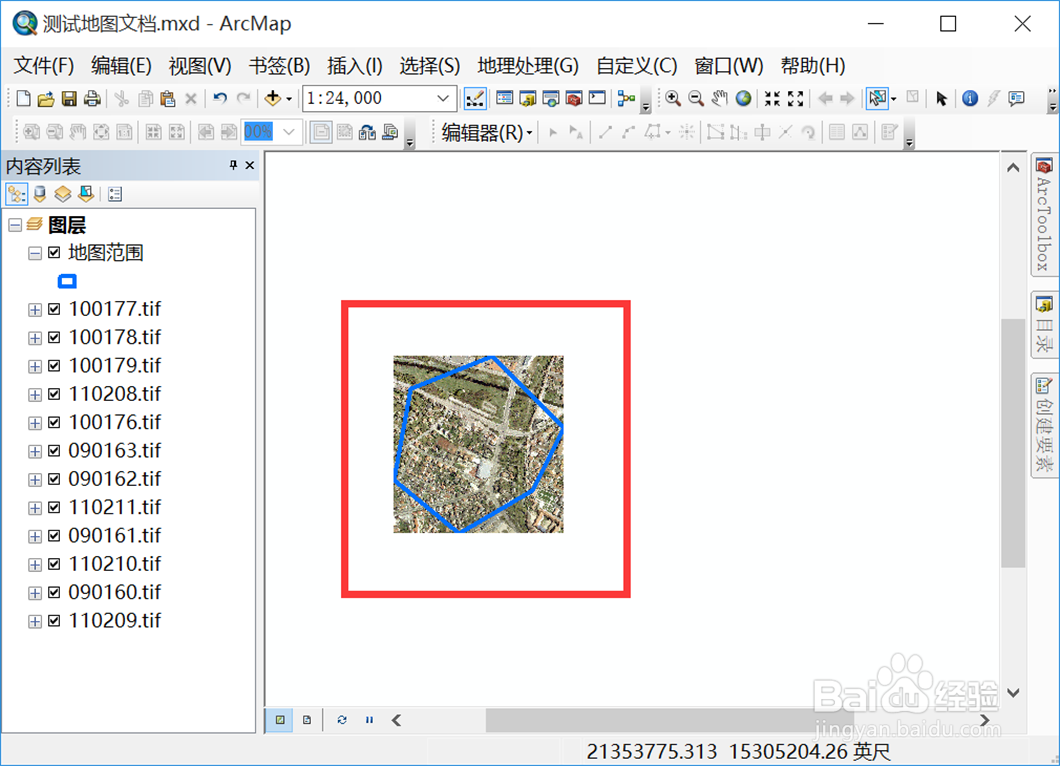1、点击“开始”—“ArcGIS”—“ArcMap 10.5”,启动 ArcMap 10.5。

2、打开一个准备好的mxd地图文档。
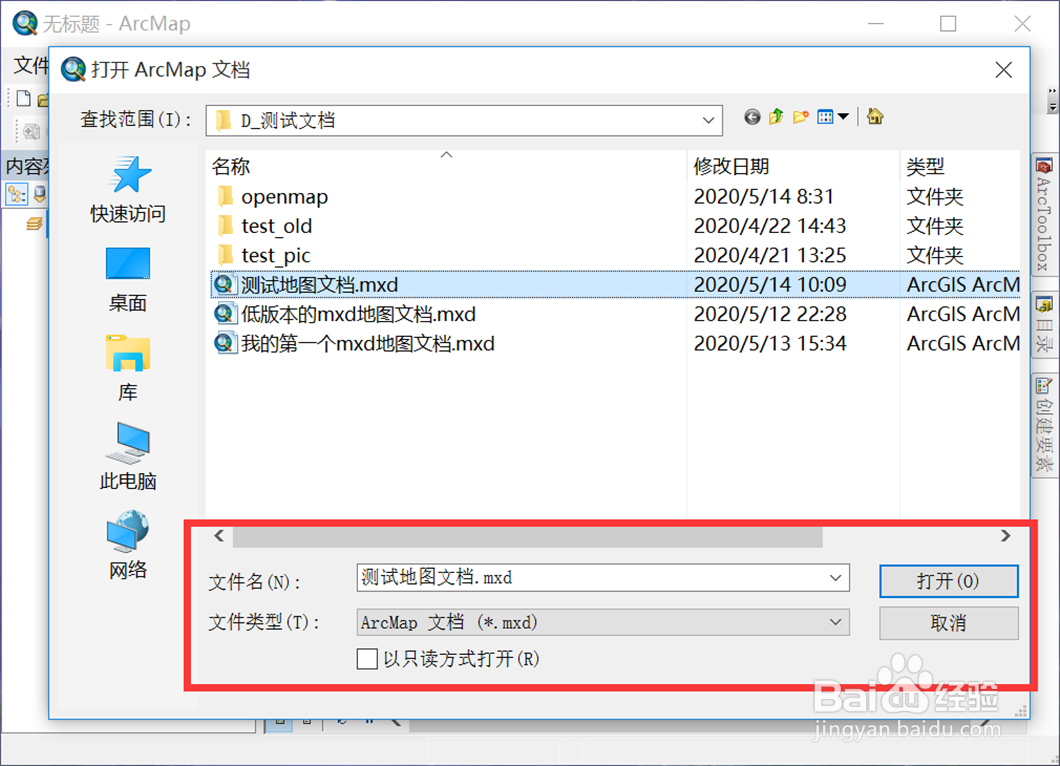
3、点击“视图”,打开视图功能菜单列表。

4、点击“数据框属性”,打开数据框属性界面。

5、选择“数据框”选项卡“裁剪选项”列表中的“裁剪至形状”。

6、点击“指定形状”,打开数据框裁剪界面。

7、选择“要素的轮廓”,从图层列表中选择一个图层。

8、点击“确定”,地图就只显示裁剪形状范围内的数据了。

9、也可以设置自定义范围大小,包括上、下、左、右四个坐标值。
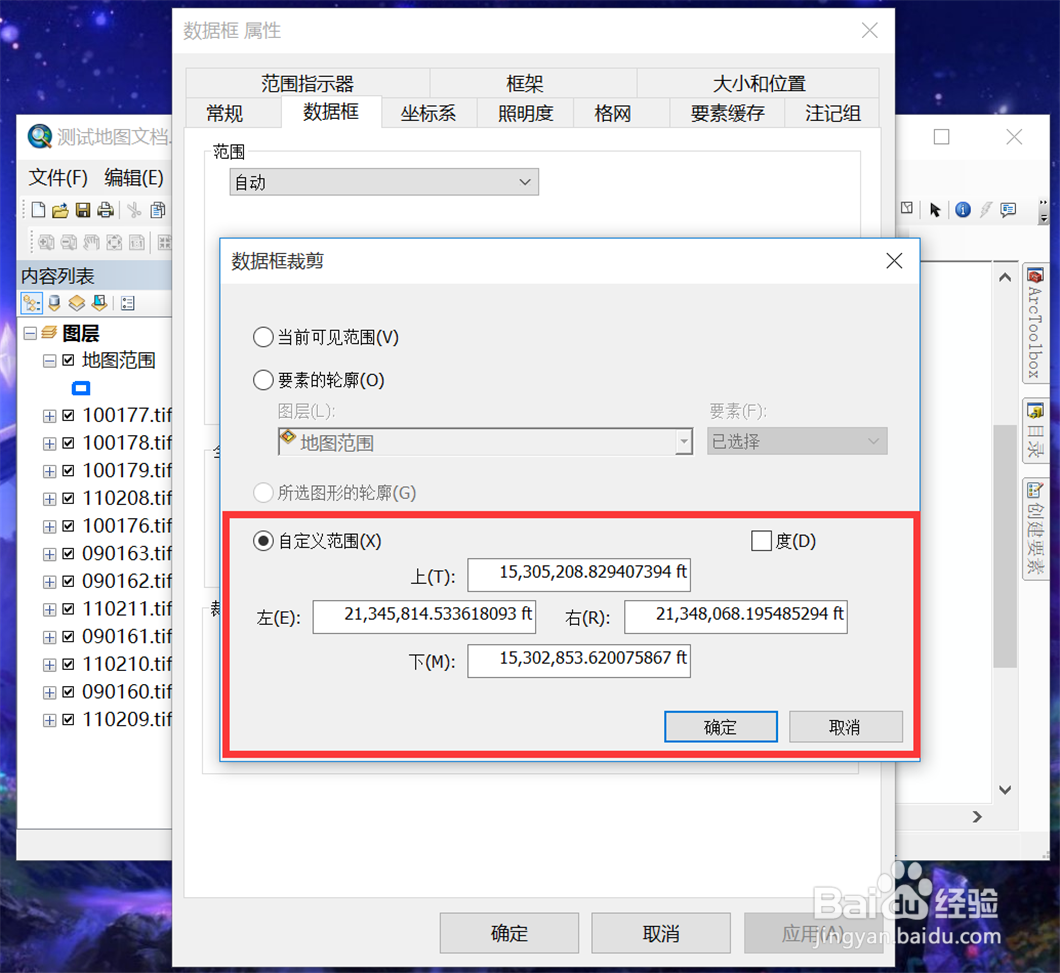
10、设置好之后,地图就只显示自定义范围内的数据了。